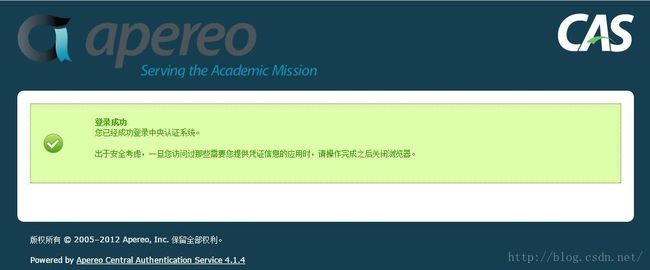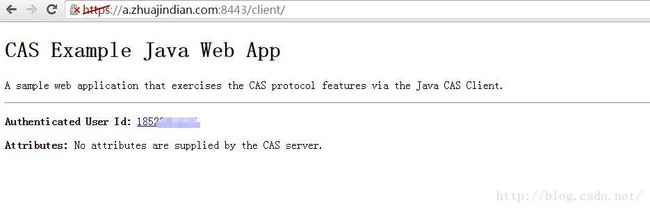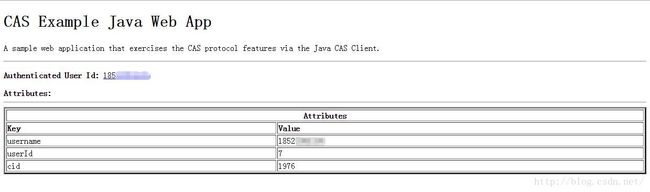cas 4.1.4单点登录实战
使用工具
maven-3.3.9
cas-4.1.4
Tomcat-7.0.57-win-x64
cas-sample-java-webapp
一、Hello cas
1、下载Tomcat,解压;修改其server.xml,增加对SSL支持(具体百度):
1、从https://github.com/Jasig/cas/releases 下载cas-server对应的版本;
2、解压,使用maven命令mvn package对cas进行编译打包,这里可能会出现2个问题:
a.单元测试不通过==》尝试加上-Dmaven.test.skip=true跳过;
b.编译到一半编译不过==》进入cas-server-core,执行命令mvn install -Dmaven.test.skip=true先将core编译为jar包后,再进行。
3、将打包好的cas-server-webapp下的war包复制到tomcat下,运行tomcat先试试吧;
4、使用账号casuser,密码Mellon登录,成功
5、从https://github.com/Jasig/java-cas-client 下载java-cas-client,如上步骤解压编译,编译后不再操作,待用。
6、从https://github.com/UniconLabs/cas-sample-java-webapp 下载cas-sample-java-webapp,如上步骤解压编译,编译后不再操作,待用。
二、server配置数据库连接认证
上面我们采用的是默认配置,登录账号实际上是在cas/WEB-INF/deployerConfigContext.xml配置写死的。当然不符合我们大多数的实际使用场景。现在我们将其改为连接Mysql数据库验证。
1、回到我们刚刚maven编译的cas目录下,将cas-server-support-jdbc/target/cas-server-support-jdbc-4.1.4.jar 复制到tomcat/webapp/cas/WEB-INF/lib下,再复制mysql-connector-java-5.0.8-bin.jar到tomcat/webapp/cas/WEB-INF/lib下。当然这些你可以在cas-server-webapp下的pom.xml进行依赖添加再进行打包编译。
2、修改cas/WEB-INF/deployerConfigContext.xml,这里需要注意修改以下地方:
注释以上代码,增加如下代码
MD5
这里我们增加了MySQL的数据连接dataSource,并编写了SQL查询用户认证信息。
修改完成,我们来测试一下能否通过MySQL进行认证。启动tomcat。
登录成功,我们已经成功和MYSQL连接成功了。
三、添加客户端
这里我们将用到第一步里面待用的cas-sample-java-webapp。
1、将编译好的cas-sample-java-webapp/target/cas-sample-java-webapp.war部署到tomcat下;
2、找到tomcat/webapp/cas-sample-java-webapp/WEB-INF/web.xml,删除以下代码
redirectAfterValidation
true
useSession
true
acceptAnyProxy
true
proxyReceptorUrl
/client/proxyUrl
proxyCallbackUrl
https://zhuajindian.com:8443/client/proxyUrl
将其中的多个casServerUrlPrefix、serverName、casServerLoginUrl替换成你自己的URL。
3、修改deployerConfigContext.xml,找到下面的代码
替换为
这里的serviceId就是你告诉cas服务器端,通过这个正则来判断,符合这个正则表达式的,就是我们自己的客户端。当然这里泛匹配了,你可以根据实际情况来。
4、重启tomcat,访问刚刚填写在serverName处的URL试试
可以看到,我们已经能够成功获取到Authenticated UserId,也就是登录的用户名。这样,我们的简单demo就完成了。
四、自定义登录后的可传递字段,方便客户端读取
在我们的应用场景中,客户端需要的参数不仅仅是用户名。还需要诸如userid等各类信息,那么,接下来我们就来配置获取自定义字段。
1、找到cas/WEB-INF/deployerConfigContext.xml,注释以下代码:
memberOf
faculty
staff
org
替换为:
其中的sql只需要写前半部分,如示例,entry的key代表上面sql查询的字段,value代表服务端传给客户端的参数名,客户端可以通过value取出对应的值。
2、修改cas/WEB-INF/view/jsp/protocol/2.0/casServiceValidationSuccess.jsp,增加下面这段
${fn:escapeXml(principal.id)}
${fn:escapeXml(attr.value)}
${pgtIou}
${fn:escapeXml(proxy.principal.id)}
3、重启tomcat,登录看效果:
上面配置的4个参数这里显示了3个,原来mobile字段是因为没有值,所以他默认就不传递了。
五、单点退出
单点登出在应用中是必不可少的,只需要在client的web.xml顶部加上以下代码即可:
CASSingle Sign OutFilter
org.jasig.cas.client.session.SingleSignOutFilter
casServerUrlPrefix
https://zhuajindian.com:8443/cas
CASSingle Sign OutFilter
/*
org.jasig.cas.client.session.SingleSignOutHttpSessionListener
注意单点登出在测试时,访问https://zhuajindian.com:8443/cas/logout登出后直接刷新client端,是没有退出的,需要在客户端有其他请求后才会通知退出,这个不知道是什么原因引起的。盼交流回复
本文搭建的CAS4.1.4server+client实例下载地址:http://download.csdn.net/detail/chenhai201/9425625